答案:通过Zen模式结合手动调整窗口大小,可实现vscode代码区域的视觉居中。进入Zen模式(Ctrl+K Z)隐藏非编辑元素,再将窗口拖窄并置于屏幕中央,使代码居中显示,提升专注度;也可使用“Centered Editor”类插件强制居中,或利用系统窗口管理功能优化布局。配合主题、字体、面板位置等设置,可进一步优化视觉体验与工作效率。
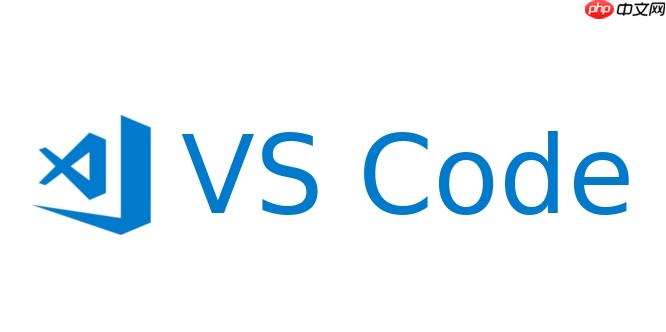
VSCode本身并没有一个专门用于将“盒子背景”或所有界面元素一键居中的内置功能,它更倾向于提供灵活的布局调整。但我们完全可以通过组合使用其现有特性、巧妙调整窗口,甚至借助社区插件,来达到一种代码区域或特定视图的“视觉居中”效果。这通常是为了提升专注度,尤其是在使用宽屏显示器时,避免眼睛过度左右扫描。
解决方案
要让VSCode的代码区域或主要编辑内容看起来“居中”,最直接且有效的方法是结合使用Zen模式和手动调整窗口大小。Zen模式会隐藏所有非编辑区域的ui元素,提供一个干净的画布;在此基础上,将VSCode窗口手动拖窄,使其在你的显示器上占据一个中心位置,这样代码就自然而然地“居中”了。对于更细致的居中需求,可以考虑安装专门的VSCode插件,它们通常通过注入样式来强制编辑区居中。当然,如果你对VSCode的内部机制足够了解,理论上也可以通过修改其css文件(但这是不被官方支持且有风险的)。
如何在VSCode中实现专注模式下的代码区域居中?
我在日常工作中,尤其是在需要深度思考或撰写大量文档时,经常会追求一种“沉浸式”的编码体验。这时,Zen模式(禅模式)就是我的首选。它并非直接将代码内容“居中”,而是通过最大化编辑区域,同时隐藏所有干扰元素(如侧边栏、活动栏、状态栏、面板等),来创造一个极简的视图。
进入Zen模式非常简单,通常通过快捷键
Ctrl+K Z
(macOS:
Cmd+K Z
) 即可激活,再次按下则退出。一旦进入,你会发现整个VSCode界面变得异常干净,只剩下你的代码。这时,如果你的显示器很宽,代码行可能依然会从左侧开始延伸。我的做法是,在Zen模式下,我会手动将VSCode的整个窗口拖窄,让它占据屏幕中间大概三分之一到二分之一的宽度。这样一来,代码内容自然就“居中”显示在我的视野中央了。
这种方式的优点在于,它完全依赖VSCode的内置功能,非常稳定且不会引入任何额外的性能开销。它创造了一个纯粹的写作或编码环境,让我能够更专注于内容本身,减少了视觉上的分散。我发现,尤其是在使用4K或带鱼屏时,这种组合拳能有效缓解眼睛左右来回扫视的疲劳感。
除了Zen Mode,还有哪些方法能让我的VSCode编辑区看起来更“居中”?
Zen模式虽然好用,但有时我们可能需要保留一些UI元素,比如小地图、git指示器,但又希望代码区域能更靠近屏幕中央。这时,我们可以考虑一些其他的策略:
一个非常实用的替代方案是利用VSCode的扩展插件。社区里有一些插件就是为了解决这个问题而生的,比如你可以搜索“Centered Editor”或类似的插件。这些插件通常通过在后台注入CSS样式,强制编辑器的内容区域在可用空间内居中显示。安装这类插件后,你可能需要根据插件的说明进行一些简单的配置,比如设置居中时的最大宽度。
我个人使用过这类插件,它们确实能达到预中效果,而且通常比手动调整窗口更精确。但值得注意的是,插件的质量参差不齐,有些可能会与VSCode的新版本产生兼容性问题,或者引入轻微的性能损耗。所以在选择时,我会倾向于选择下载量大、评价好、更新活跃的插件。
另一个非常“土”但很有效的方法是结合操作系统自带的窗口管理功能。例如,在windows上,你可以把VSCode窗口拖到屏幕边缘,它会自动吸附并占据屏幕的一半。如果你的屏幕够大,你可以将VSCode窗口拖窄到你想要的宽度,然后手动将其放置在屏幕中央。我经常会把VSCode放在屏幕中间,左边放一个浏览器查阅文档,右边放一个终端窗口,这样我的主要代码工作区就自然地“居中”了,并且充分利用了屏幕空间进行多任务处理。这是一种更偏向于工作流的居中,而非纯粹的UI居中。
如何调整VSCode的整体布局以优化视觉体验和工作效率?
让代码“居中”只是优化视觉体验的一个方面,VSCode提供了极其丰富的布局和样式设置,可以帮助我们打造一个既舒适又高效的开发环境。这些调整虽然不直接涉及“居中”,但它们共同塑造了我们与VSCode交互的方式。
首先,主题和字体的选择至关重要。一个好的配色主题(比如我个人偏爱Monokai Pro或One Dark Pro的暗色系)能有效减少长时间编码带来的眼睛疲劳。字体方面,我强烈推荐使用支持编程连字(ligatures)的字体,如Fira Code或JetBrains Mono,它们能让代码看起来更整洁、更具可读性。你可以在设置中调整
editor.fontSize
和
editor.lineHeight
,找到最适合自己阅读习惯的大小和行距。
其次,面板和侧边栏的布局也值得深思。
-
workbench.sideBar.location
: 可以设置侧边栏在左边还是右边。我习惯放在左边,因为大部分阅读习惯是从左往右。
-
workbench.panel.location
: 终端、输出等面板可以放在底部,也可以放在右侧。我通常放在底部,但有时在调试或需要宽广终端时,会临时切换到右侧。
-
editor.minimap.enabled
: 小地图(minimap)的开关。对于大型文件,小地图能提供很好的概览,但我有时也会关掉它以获取更多编辑空间。
-
editor.wordWrap
: 自动换行。对于长代码行或文档,开启自动换行可以避免水平滚动,提升阅读体验。
最后,不要忘了VSCode的工作区(Workspace)概念。你可以为不同的项目保存不同的工作区设置,包括打开的文件、面板布局、甚至一些特定的扩展配置。这意味着你可以为前端项目配置一个带有浏览器预览的工作区,为后端项目配置一个侧重于终端和调试的工作区,从而实现更精细化的布局管理。
这些布局调整没有“标准答案”,它们应该根据你当前的任务、显示器尺寸以及个人偏好来动态调整。一个好的布局是能让你感到舒适、减少干扰,并最终提升工作效率的布局。



















